はじめに
”Googleデジタルマーケティング&Eコマース プロフェッショナル認定証" の受講が完了しました(2022/3/3)。私がこのコースから得られた素晴らしい体験を、テーマごとに分割して、わかりやすくご紹介しています。興味を持たれた方は、是非下記を受講してみてください。
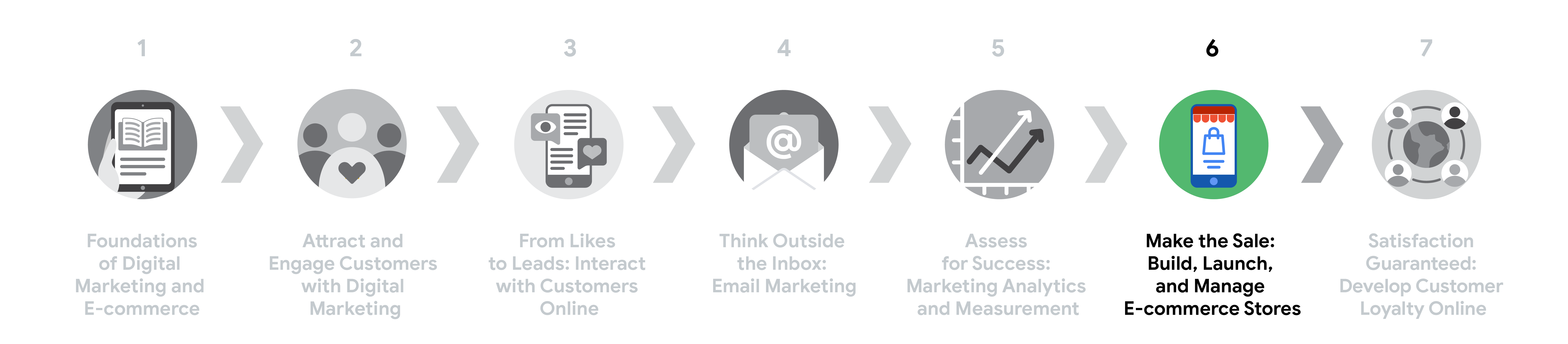
Googleショッピングキャンペーンを作成する
スマートショッピングのキャンペーンは15分以内で設定できます。これは、通常のキャンペーンよりもはるかに短い時間となります。
1
Ads.google.comにサインインします。
2
キャンペーンメニューを選択し、新しいキャンペーンを追加します。

3
ここで、キャンペーンの目標を決めることができます。もし、私が自分で100%コントロールできる通常のキャンペーンを作成したいのであれば、ここでそのオプションを選択してクリックします。しかし、今回はスマートショッピングのキャンペーンを作成するので、代わりにキャンペーンの目標として「売上高」を選択します。

4
ショッピングを選択します。

5
マーチャントセンターのアカウントを選択します。もし、何らかの理由でMerchant Centerのアカウントと商品データをリンクさせていなかったら、今すぐリンクさせなければなりません。しかし、幸運なことに、そのステップはすでに完了しています。

6
キャンペーンのサブタイプは、スマートショッピングキャンペーンを選択し、「続ける」で、キャンペーン名とキャンペーンの1日平均予算を入力します。デフォルトでは、Smart Shoppingキャンペーンは、指定した1日の平均予算内でコンバージョンの価値を最大化するように入札を設定します。

7
キャンペーンで広告を出したい具体的な商品または商品グループを選択します。商品を指定しない場合、フィード全体が広告の表示対象となります。これは、その特異性を低下させ、パフォーマンスを悪化させる可能性があります。

8
最後に、広告をプレビューして、「保存」を選択すれば完了です。
Google AdsのWebサイトを利用して、あなたのビジネスニーズに合ったより高度なキャンペーンを模索することができます。